VS2017中配置QT5.12.9开发环境
- 一:安装VS2017
- 二:安装Qt5.12.9
- 三.在VS2017中配置
- 四.在VS2017中创建QT工程
- -------以上为基本配置,后面个人遇到的问题的解决办法-------
- 五.vs创建的qt项目无法定位程序输入点解决办法(仅供参考)
- 六.VS中双击ui文件无法打开的问题(仅供参考)
- 七.VS“无法查找或打开PDB文件” 解决方案(仅供参考)
- 八.VS下载源码和匹配的pdb文件的方法(仅供参考)
- 八.Qt MSVC 2017 32bit 编译出现“error: C2131: 表达式的计算结果不是常数”错误(仅供参考)
- 九.用VS打开qt写好的代码 (MinGW 与 MSVC 版本切换)(仅供参考)
- 十.VS2017修改编码格式为utf-8,再也不用担心乱码了(仅供参考)
- 十一.用Qt查看和调试 Qt 源码(仅供参考)
- 十二.用VS查看和调试 Qt 源码(仅供参考)
- #####最后一次更新时间:2021.12.24
- #####学习过程中继续更新。。。。。
- 其他链接
一:安装VS2017
微软官网下载地址:
https://visualstudio.microsoft.com/zh-hans/vs/older-downloads/
(备用)蓝奏云下载地址:https://wwa.lanzoui.com/ifroLq5dhqh 密码:2017
二:安装Qt5.12.9
Qt
Download
国内镜像网站
这里给大家推荐几个国内著名的 Qt 镜像网站,主要是各个高校的:
中国科学技术大学:http://mirrors.ustc.edu.cn/qtproject/
清华大学:https://mirrors.tuna.tsinghua.edu.cn/qt/
北京理工大学:http://mirror.bit.edu.cn/qtproject/
中国互联网络信息中心:https://mirrors.cnnic.cn/qt/
比较详细的qt资料介绍和下载:http://c.biancheng.net/view/3851.html
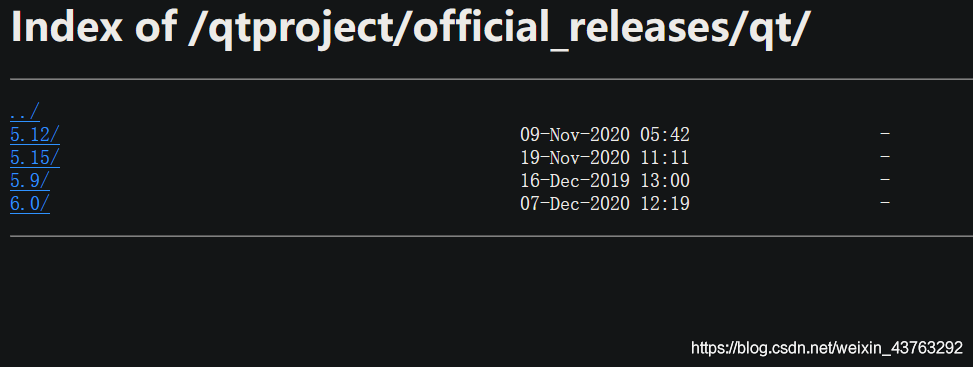

注意:安装Qt时一定要选择msvc2017 32和64,其他可选可不选,看个人。
三.在VS2017中配置
这一步才是我们的最终目的,VS2017中可以直接下载QT插件,所以配置过程也比较简单。首先我们打开Visual Studio 2017主界面。
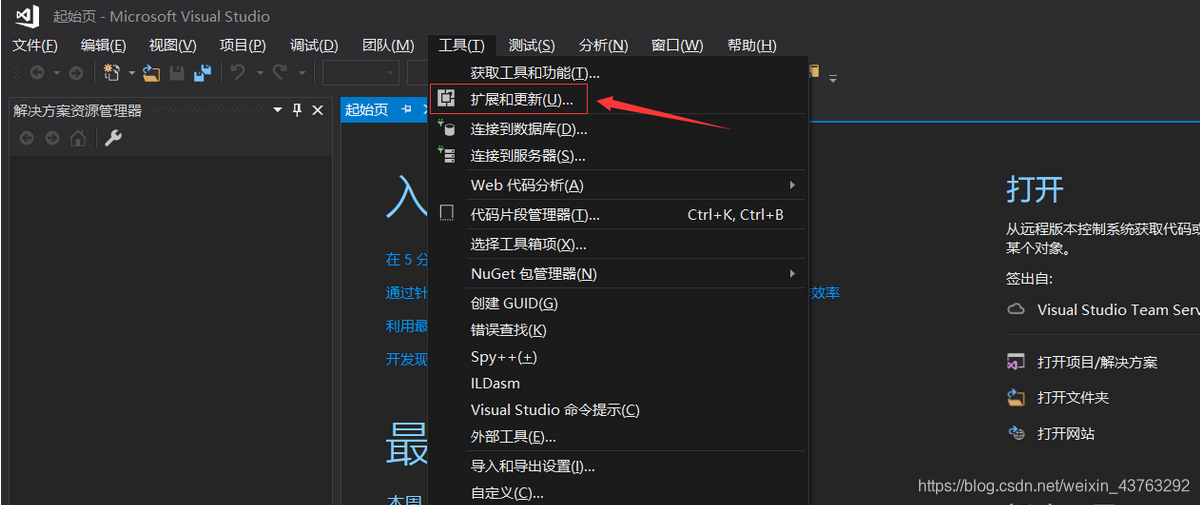
在上方菜单栏选择工具-》扩展和更新。
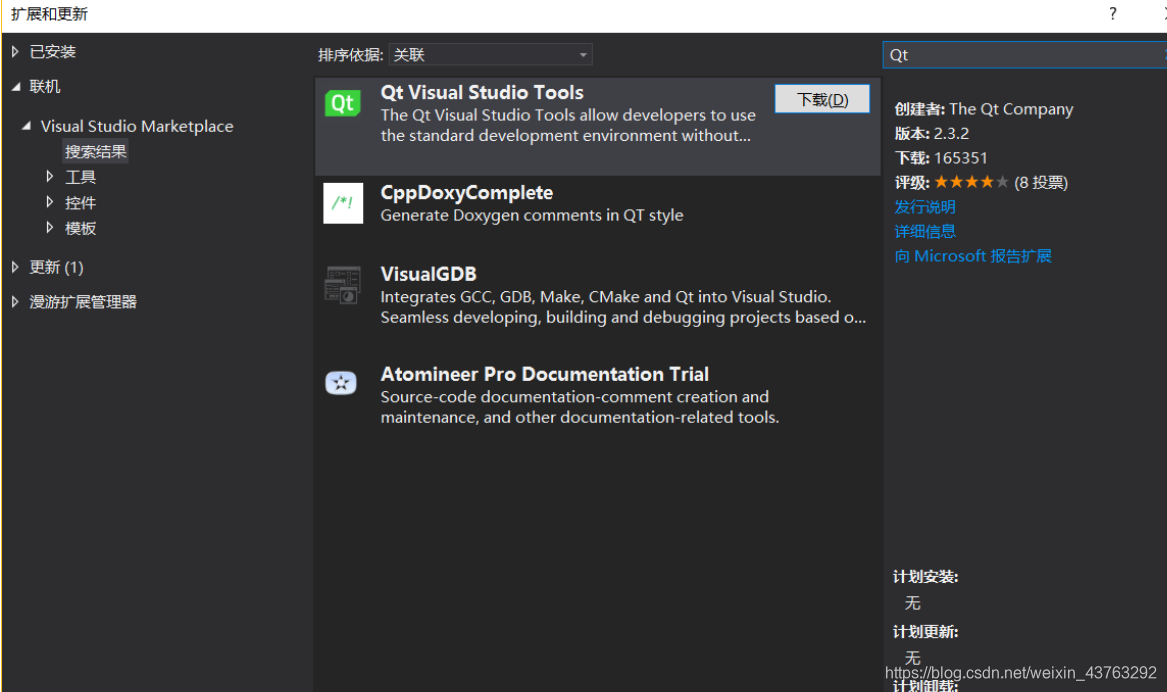
左侧菜单栏点击联机,在右上输入框中输入Qt进行搜索,搜索结果第一个就是Qt VS Tools,直接点击下载即可。下载速度可能比较慢,被墙的关系,好在不大。
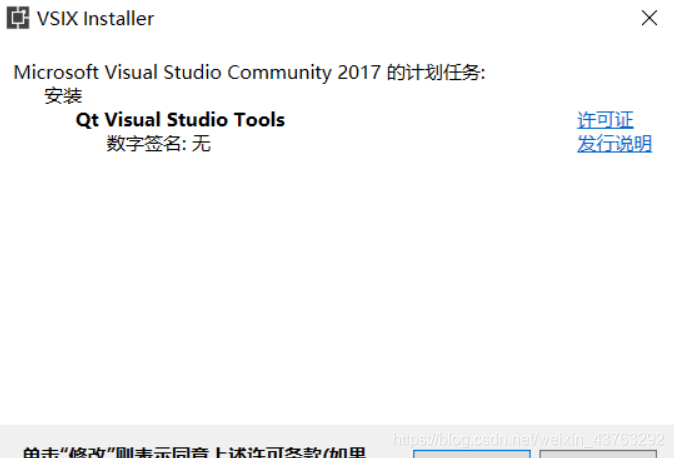
下载完成后会提示需要关闭VS2017,关闭后会跳出安装界面,直接点击修改即可。
如果安装不了 Qt Visual Studio Tools
(备用)蓝奏云下载地址:https://wwa.lanzoui.com/iYxiEq5dhwd 密码:2017
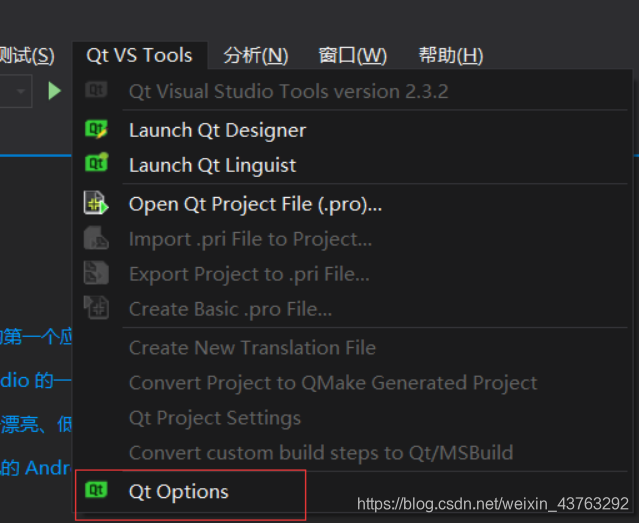
安装完后重启VS即可看到菜单栏中多了QT VS Tools选项,可以看到这个工具还是比较强大的,可以直接在VS中打开QT的pro工程。首先我们点击Qt Options进行Qt安装路径设置。
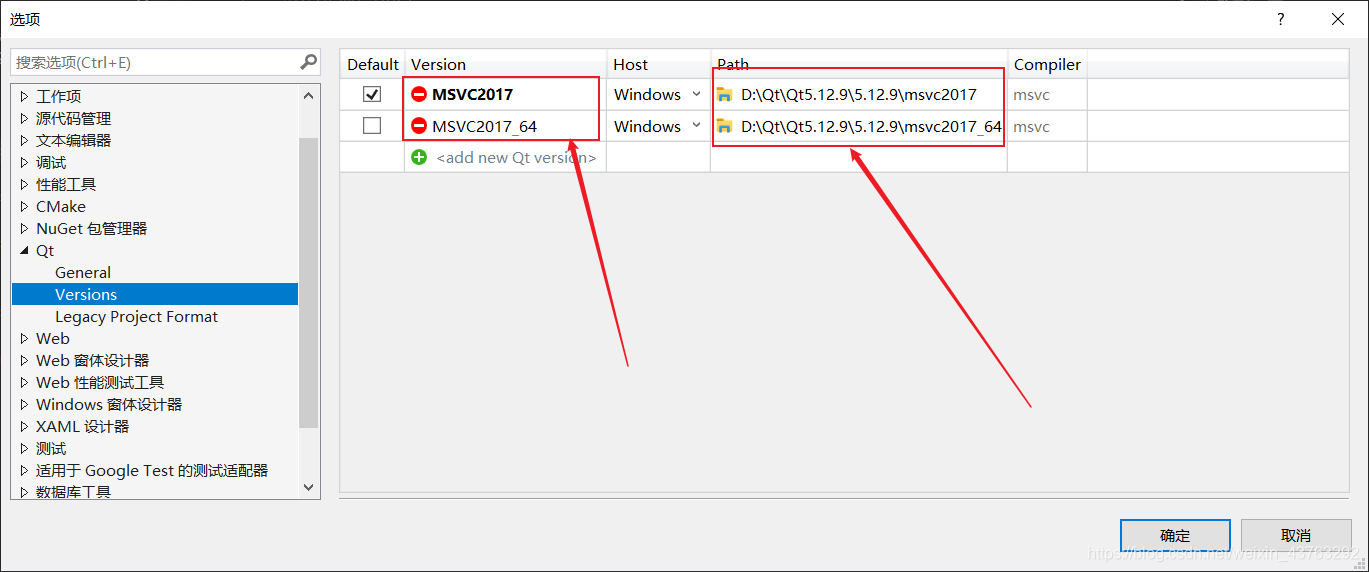 因为同时安装了32位和64位的组件,所以可以将他们一起添加进来。在这里插入图片描述添加进来。
因为同时安装了32位和64位的组件,所以可以将他们一起添加进来。在这里插入图片描述添加进来。
下方下拉菜单可以选择使用的工具版本,如果选择msvc2017则创建的QT工程是32位的,选择msvc2017_64则创建64位工程。在VS中创建QT工程的方法见下一步。
四.在VS2017中创建QT工程
在VS2017中依次点击文件-》新建-》工程,打开新建项目页面。
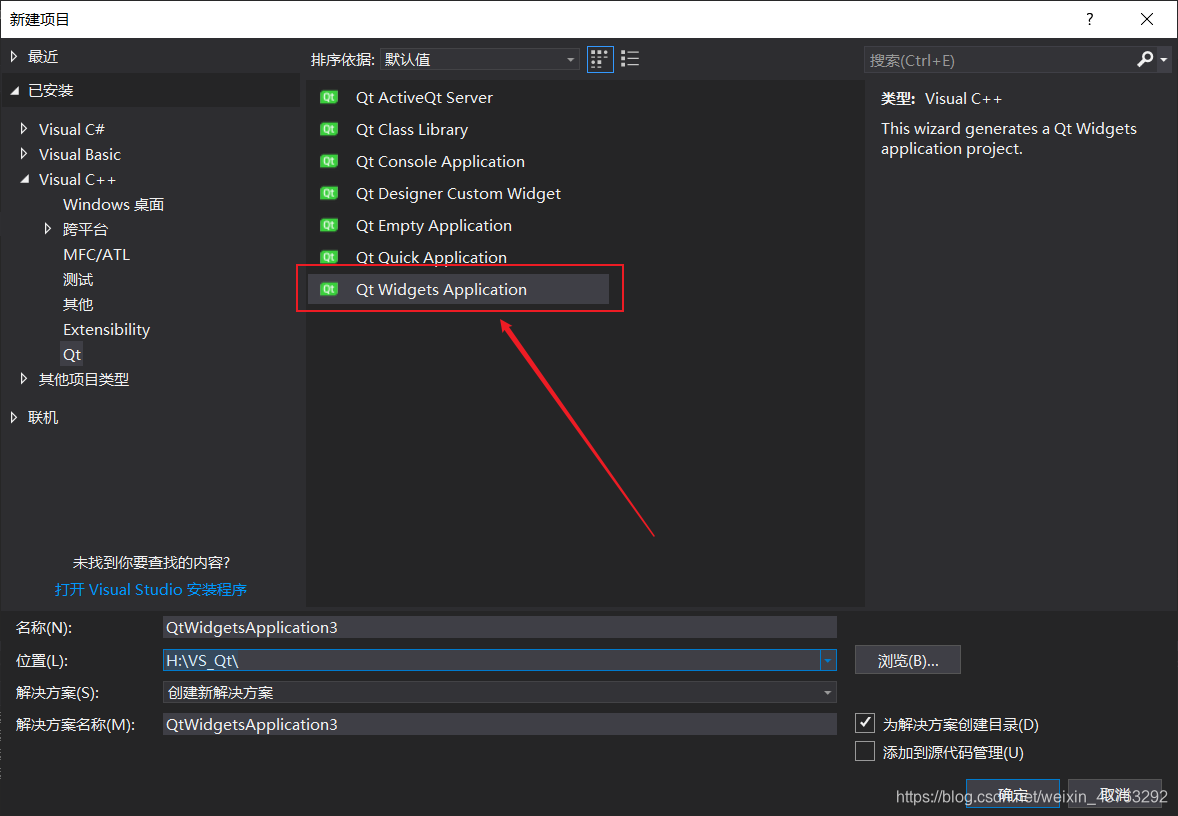
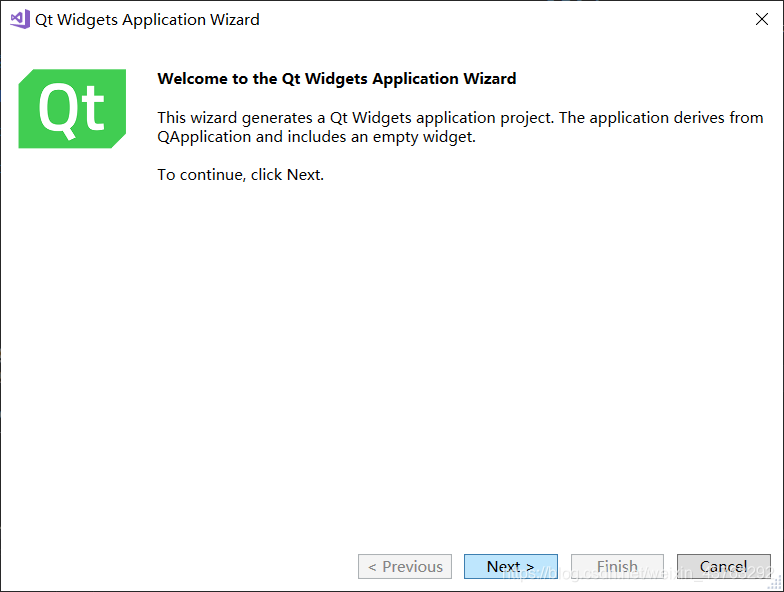

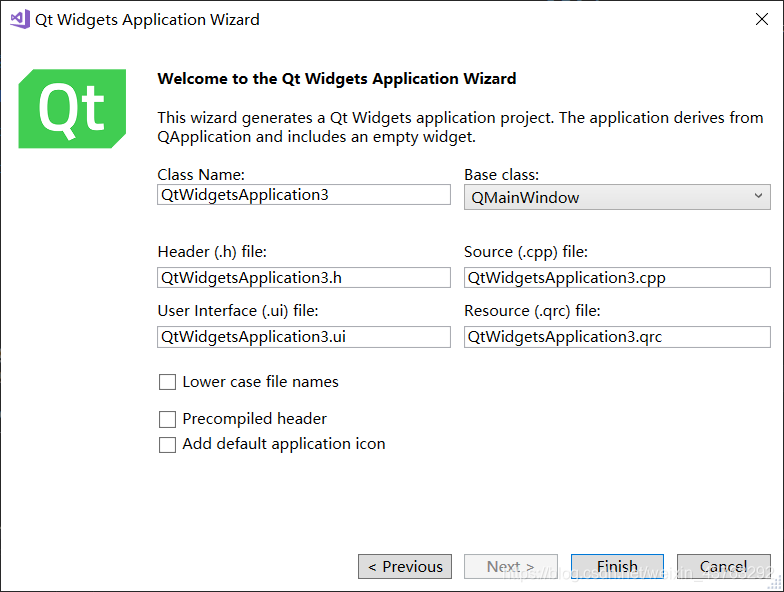
这里可以设置类名和文件名等,默认和项目名字一样。不需要修改的话直接点击Finish。
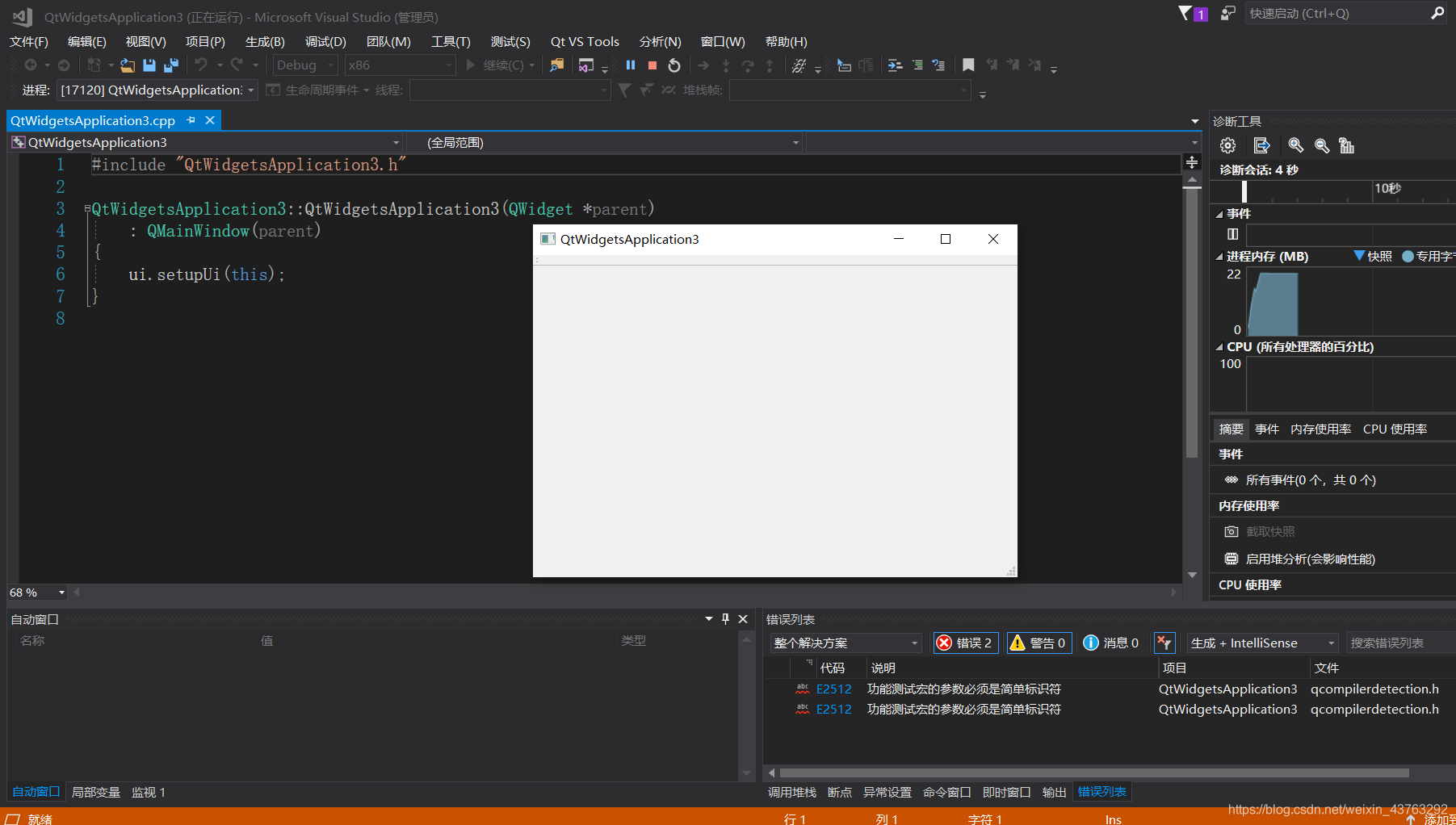
点击F5进入调试即可看到VS中出现了空的初始界面,到这里VS2017中的QT开发环境配置就全部完成了。
-------以上为基本配置,后面个人遇到的问题的解决办法-------
五.vs创建的qt项目无法定位程序输入点解决办法(仅供参考)
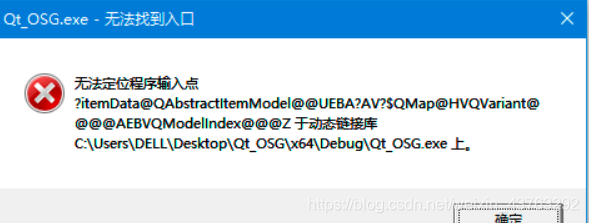
提示无法定位动态链接库,那我们就吧这些库加到项目目录下好了
解决办法呢是从你的开始菜单了,打开这样一个程序(根据你使用的编译器来哈,我用的是msvc2017的32位)
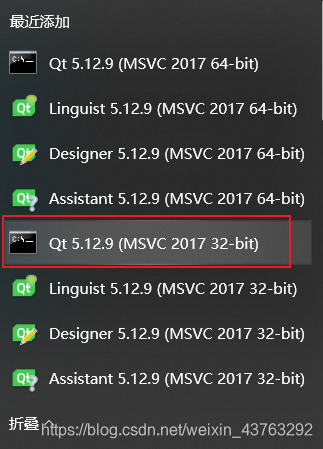
然后在这个程序中用cd转到你的项目目录,就是你的realse或者debuge目录下
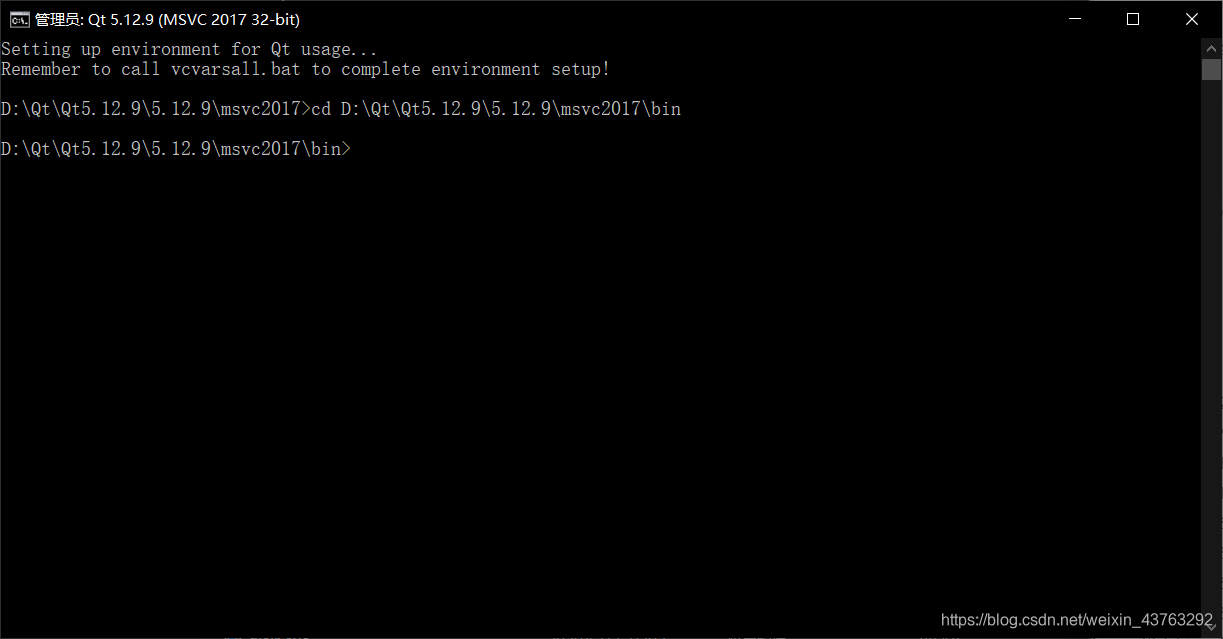
最后用windeployqt 应用名称.exe这个命令就可以在你所在的目录下自动生成所需的dll文件啦
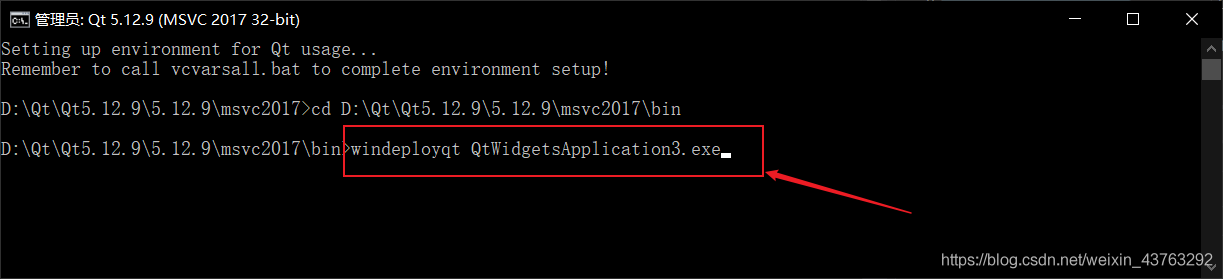 程序成功运行~
程序成功运行~
在前期我还修改了一下我的环境变量配置,对我的debug项目成功了。
就是把类似于D:\Qt\Qt5.12.9\5.12.9\msvc2017\bin这样的目录加到你的系统变量的path路径下,各位也可以试试哈
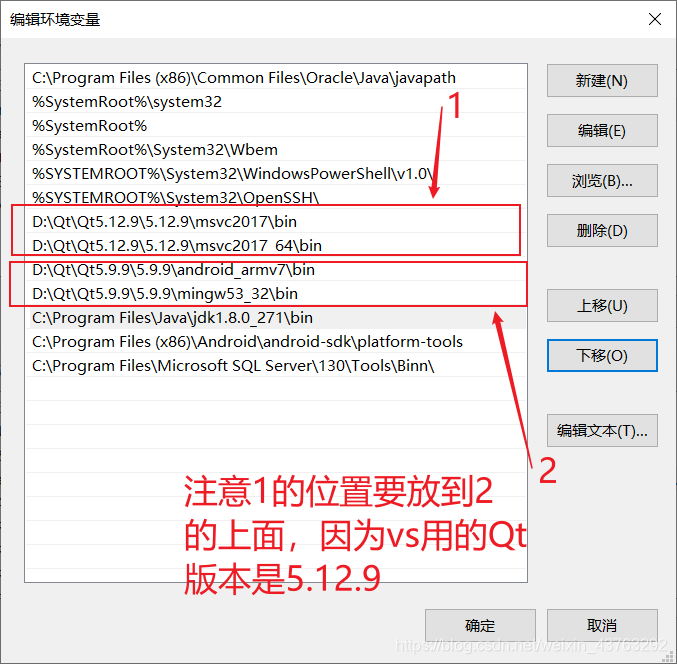
六.VS中双击ui文件无法打开的问题(仅供参考)
ui文件无法打开,或者是打开后报错的,突然间就来了这个问题,搞得我触不及防,不顾还好,最总还是被我解决了,下面将解决办法下来了,供大家参考

一、双击ui文件无法打开
解决办法:
1.右键ui文件,选择打开方式

2.再出现的窗体中点击添加
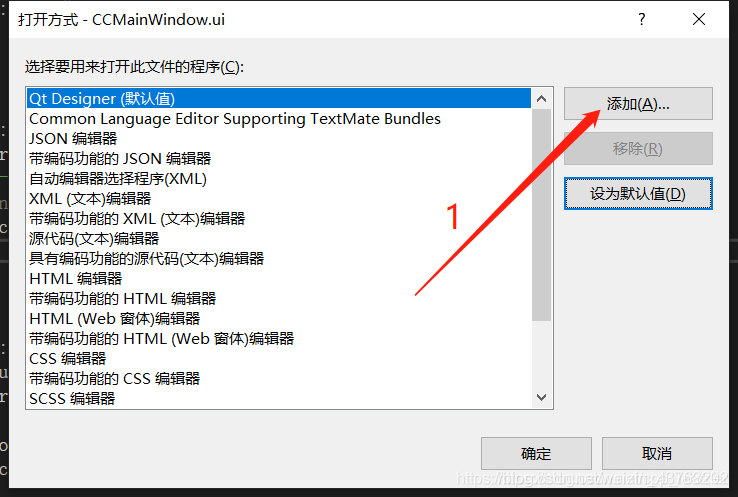
3.此时会出现一个小窗体,点击三个小点点进行添加designer.exe
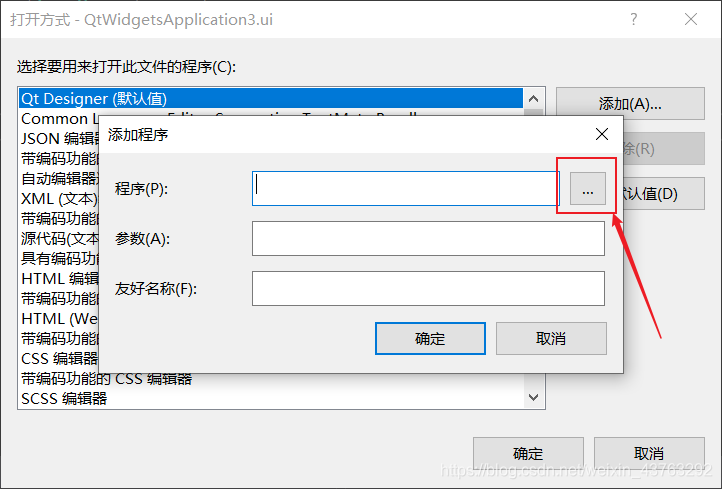 4.找到自己的Qt安装路径中bin目录下
4.找到自己的Qt安装路径中bin目录下
例如我的是:D:\Qt\Qt5.12.9\5.12.9\msvc2017\bin
找到designer.exe,然后点击打开
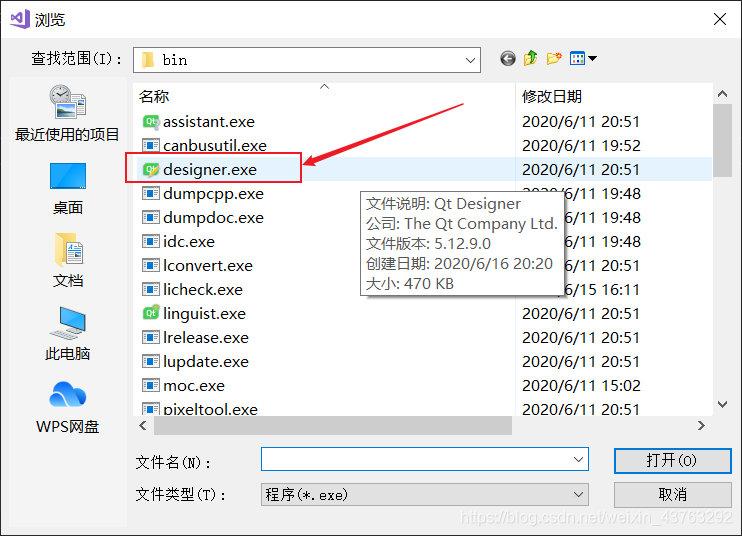
5.适当修改一下名字
发现路径已经添加进来的,可以适当的修改一下名字
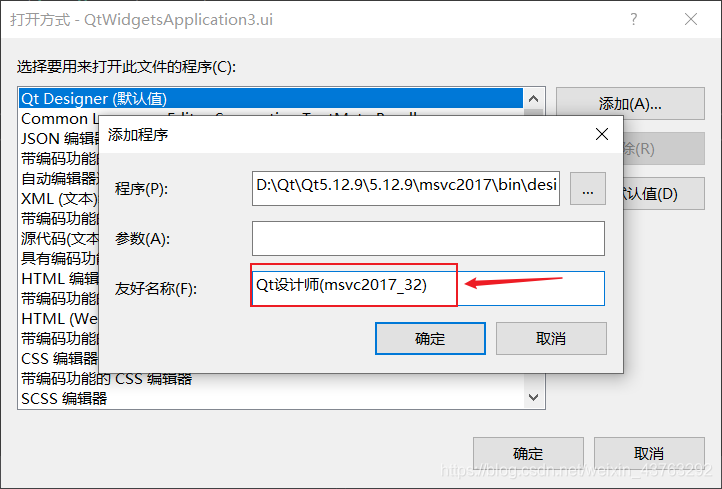
七.VS“无法查找或打开PDB文件” 解决方案(仅供参考)
使用 VS(Visual Studio)编译程序时会出现“无法查找或打开PDB文件”的提示,并且此时程序会生成失败,无法运行,如下图所示:
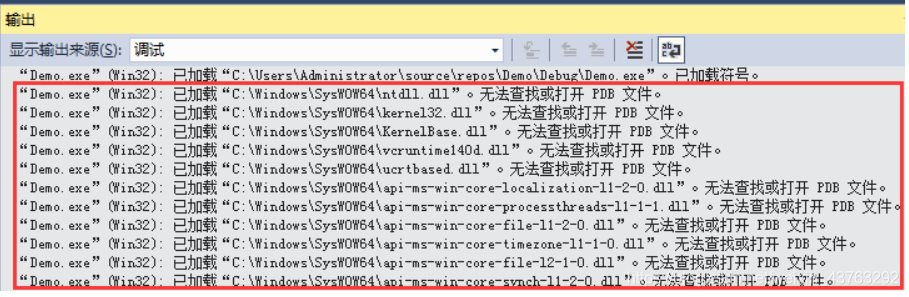 大家不要惊慌,出现这种提示并不是代码写错了,而是编译器设置的问题,改一下设置就 OK 了。
大家不要惊慌,出现这种提示并不是代码写错了,而是编译器设置的问题,改一下设置就 OK 了。
先说一下PDB文件是什么
当程序在 VS 上编译时,程序所依赖的所有动态链接库(dll 文件)也会被编译,编译过程中每个 dll
都会产生一个pdb文件,又称为“符号文件”,是一个存储数据的信息文件,其包含 dll
库在编译过程的某些调试信息,例如程序中所用到的全局变量、局部变量、函数名以及他们的入口地址等。pdb
文件主要用于调试程序,多用于当VS中有多个项目,且项目之间互有依赖关系时,使用pdb文件调试程序,往往会事半功倍,初学者一般不会用到。当使用VS
调试程序时,会默认加载你的程序以及程序依赖的dll库产生的所有pdb文件,但是结果往往是VS自己找不到依赖库的pdb文件,于是就提示给你“无法查找或打开pdb文件”。
如何修复这个错误我们可以通过对 VS 做适当的设置,使之能够查找到相应的 PDB 文件,具体步骤如下(这里我们以 VS2017 为例进行说明,其它版本的
VS 操作步骤也一样)。
-
选择菜单栏中的“调试 --> 选项”,如下图所示:
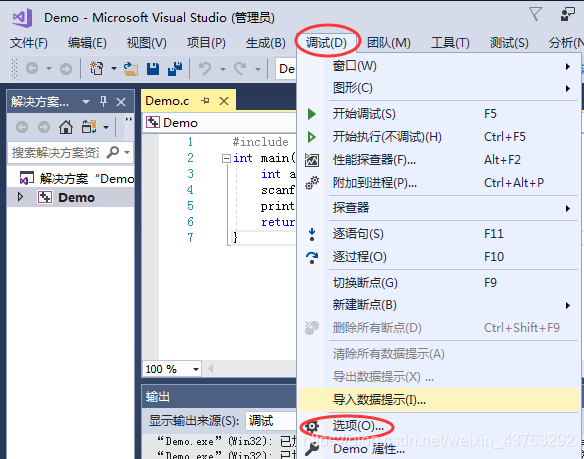
-
弹出“选项”对话框后,选择“调试 --> 常规”,在右侧选项栏中勾选“启用源服务器支持”(包含的 3 个子选项不用勾选),此时会弹出一个安全警报框,选择“是”即可,如下图所示:
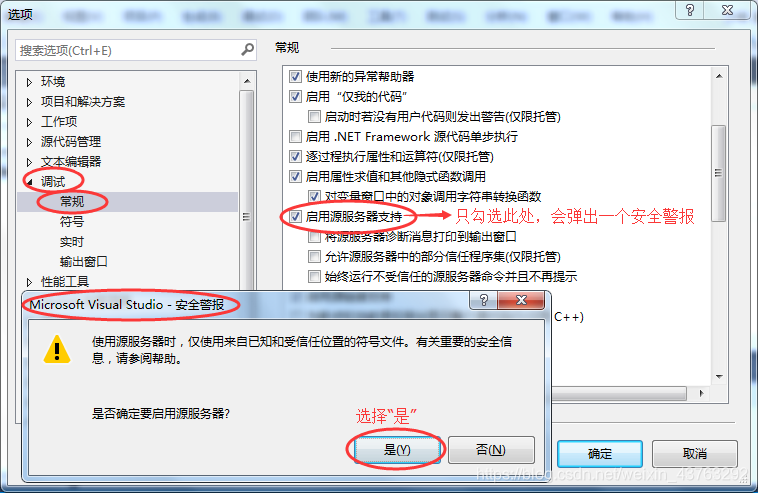 3) 还是在“选项”对话框中,选择“调试 --> 符号”,在右侧选项栏中勾选“Microsoft符号服务器”,此时会弹出一个提示对话框,点击“确定”即可。同时,对于缓存符号的目录,选择图示中的目录即可:
3) 还是在“选项”对话框中,选择“调试 --> 符号”,在右侧选项栏中勾选“Microsoft符号服务器”,此时会弹出一个提示对话框,点击“确定”即可。同时,对于缓存符号的目录,选择图示中的目录即可:
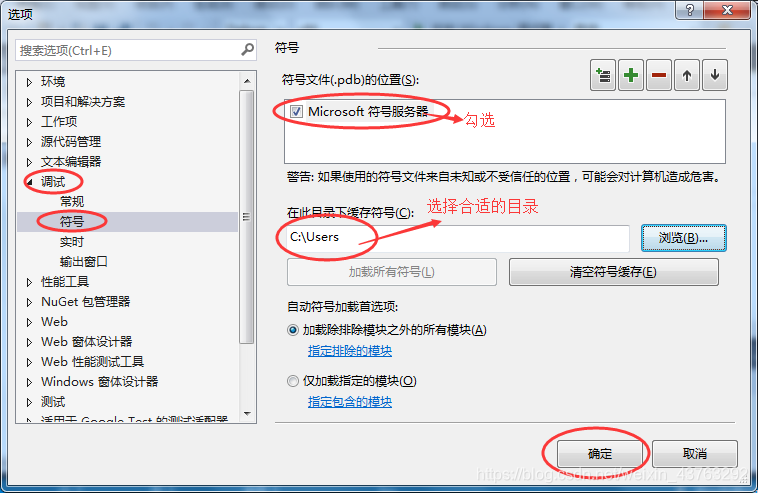
-
确定之后,重新运行你的程序,首次运行时,由于编译器会加载所有动态链接库的pdb文件,可能会等到几秒钟。程序运行后,之前输出窗口中的“无法查找或打开pdb文件”的提示不见了,如下图所示:
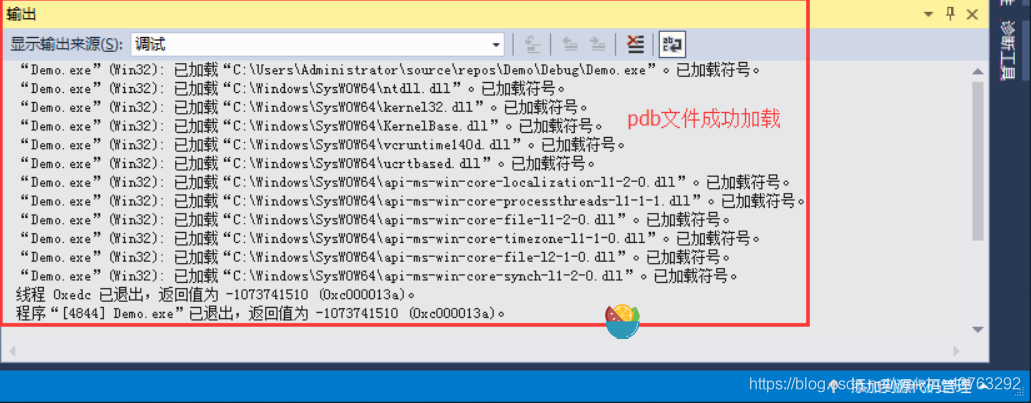
如上图所示,由于pdb文件,又名“符号文件”,所以“已加载符号”,也就是成功加载了动态链接库对应的pdb文件。
八.VS下载源码和匹配的pdb文件的方法(仅供参考)
这里以5.12.9版本进行演示
1:首先在qt的安装目录下找到MaintenanceTool.exe,运行它
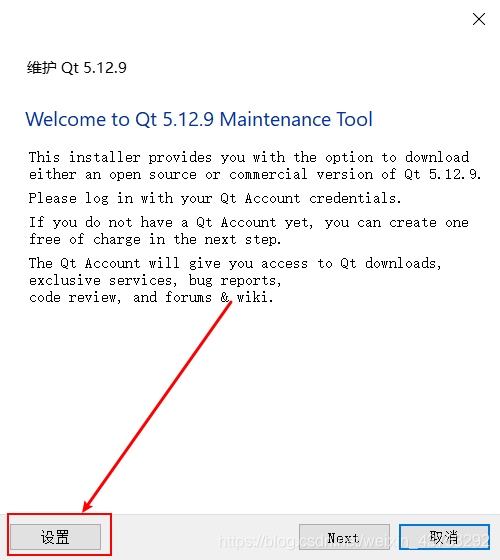 2.依次 点击设置-资料库-临时资料档案库-添加按钮
2.依次 点击设置-资料库-临时资料档案库-添加按钮

3.依次添加3条记录
https://download.qt.io/online/qtsdkrepository/windows_x86/desktop/qt5_5129/
https://download.qt.io/online/qtsdkrepository/windows_x86/desktop/tools_mingw/
https://download.qt.io/online/qtsdkrepository/windows_x86/desktop/qt5_5129_src_doc_examples/
5129代表的是5.12.9,也可以替换成其它版本,添加完效果如下
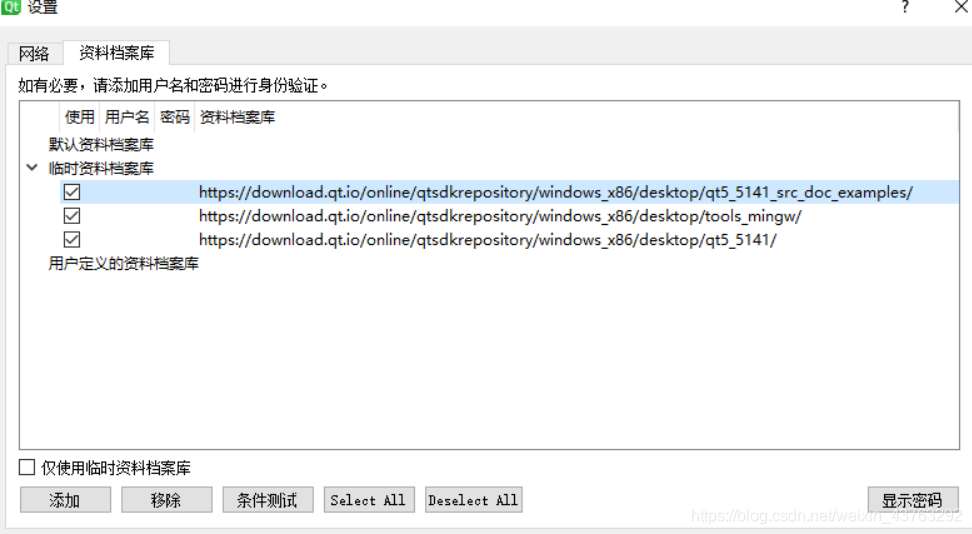
4.点击OK按钮,返回到主界面一路点next,选择添加或移除组件
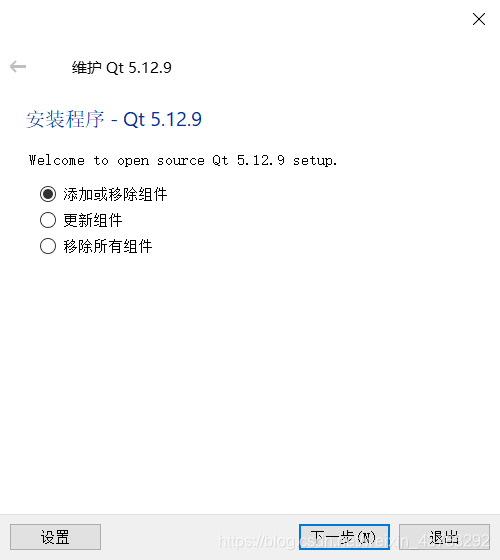 5:继续下一步,然后在配置界面中选中Qt Debug Information Files 和Sources进行下载安装即可
5:继续下一步,然后在配置界面中选中Qt Debug Information Files 和Sources进行下载安装即可
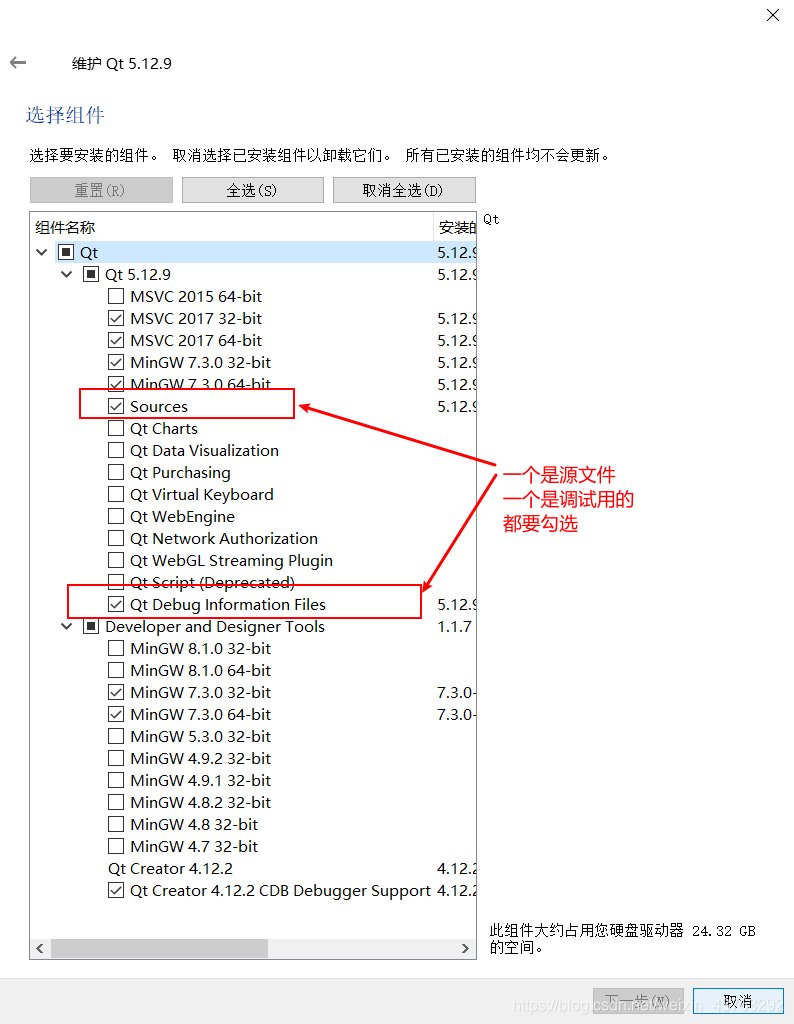 6.qt配置完成后,打开vs2017在解决方案右击属性
6.qt配置完成后,打开vs2017在解决方案右击属性
 7.启动项目-》当前选定内容
7.启动项目-》当前选定内容
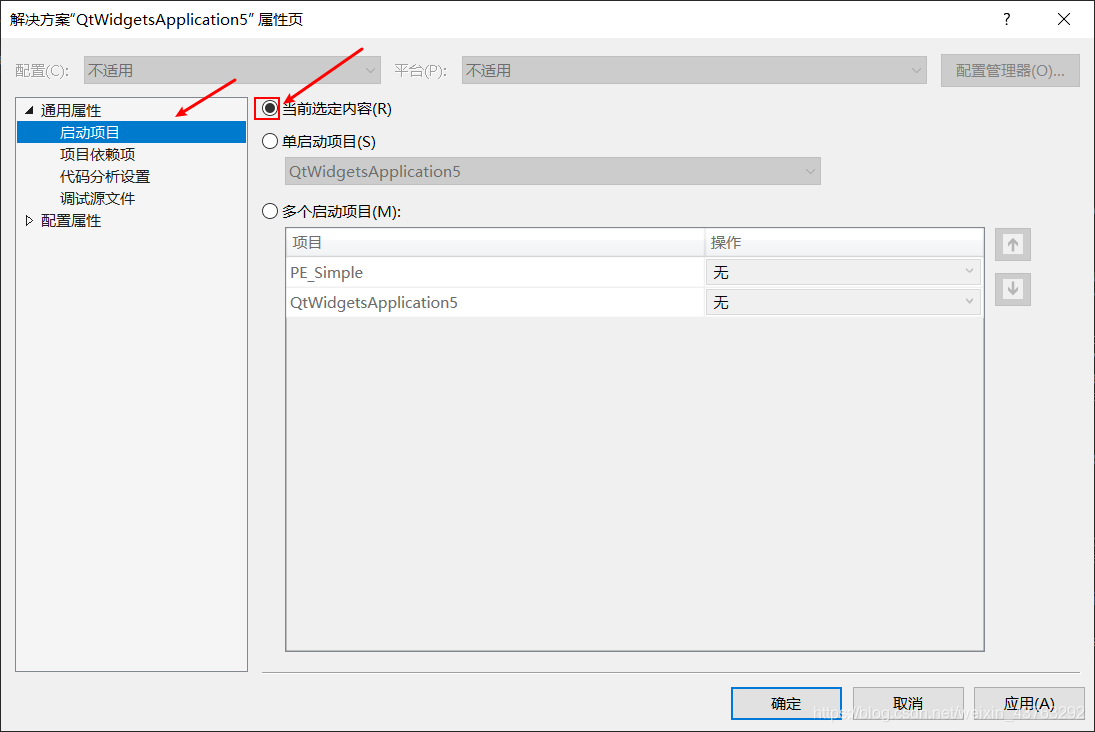
8.调试源文件-》添加下载好的源文件
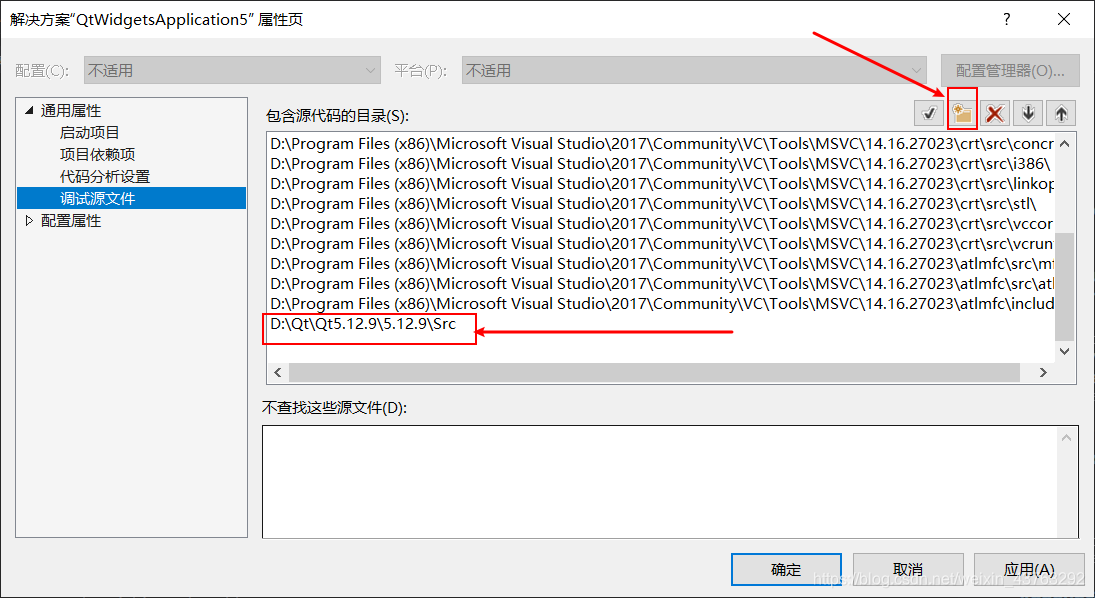
八.Qt MSVC 2017 32bit 编译出现“error: C2131: 表达式的计算结果不是常数”错误(仅供参考)
1.在MinGW 32bit下正常编译的
qint64 fileLen = dstFile.size();
char fileBuffer[fileLen];
2.切换成MSVC 2017 32bit 编译后提示:
D:\readfile.cpp:305: error: C2131: 表达式的计算结果不是常数
3.原因是定义数组时尺寸是不能用变量的。
int b[] = { 1,2,3,4 }; 或者 int b[4] = { 1,2,3,4 }; 都行
4.下面这样写就可以:
qint64 fileLen = dstFile.size();
char *fileBuffer = new char[fileLen];
九.用VS打开qt写好的代码 (MinGW 与 MSVC 版本切换)(仅供参考)
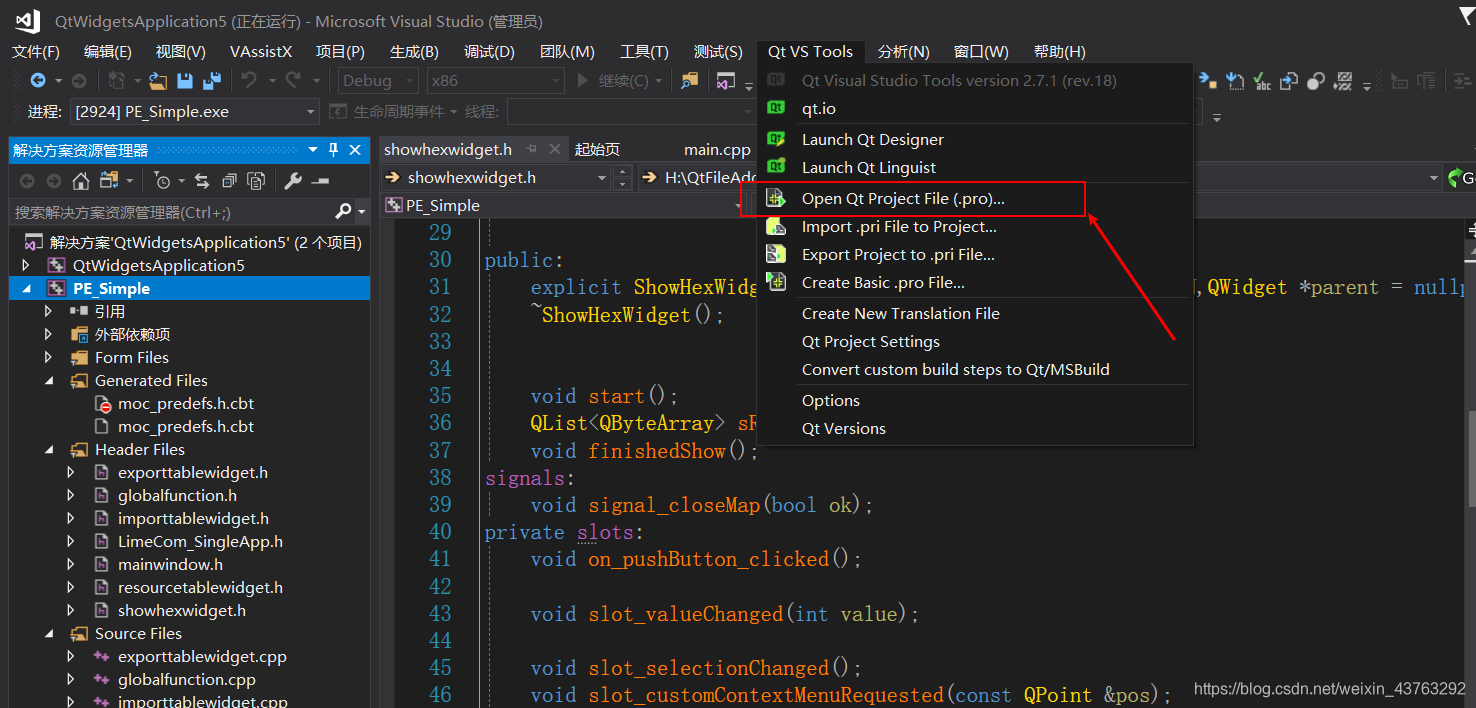
具体细节请参考:MinGW 与 MSVC 版本切换
十.VS2017修改编码格式为utf-8,再也不用担心乱码了(仅供参考)
具体细节请参考:VS2017修改编码格式为utf-8
十一.用Qt查看和调试 Qt 源码(仅供参考)
1:下载微软的CDB调试器,链接
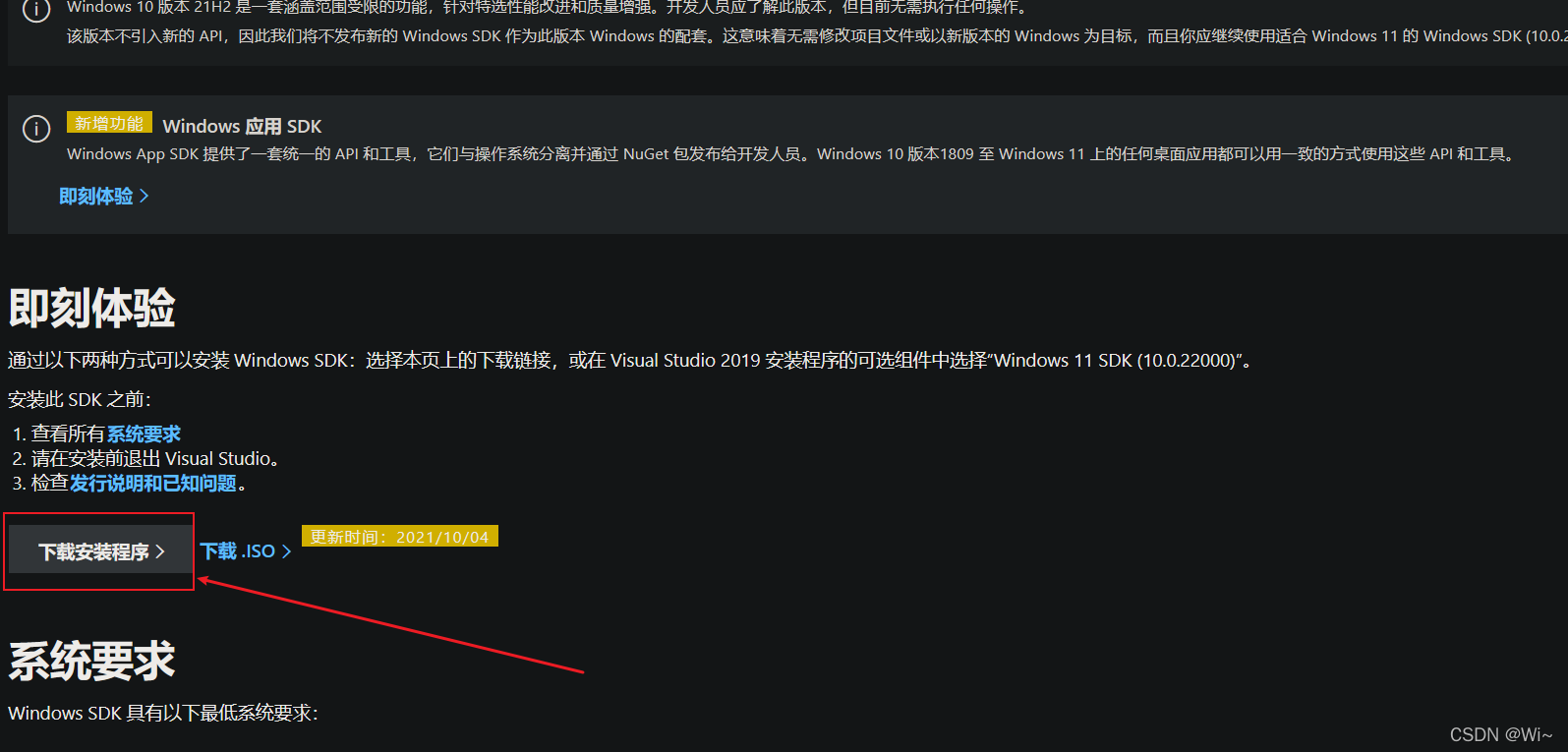 2:CDB调试器安装教程
2:CDB调试器安装教程
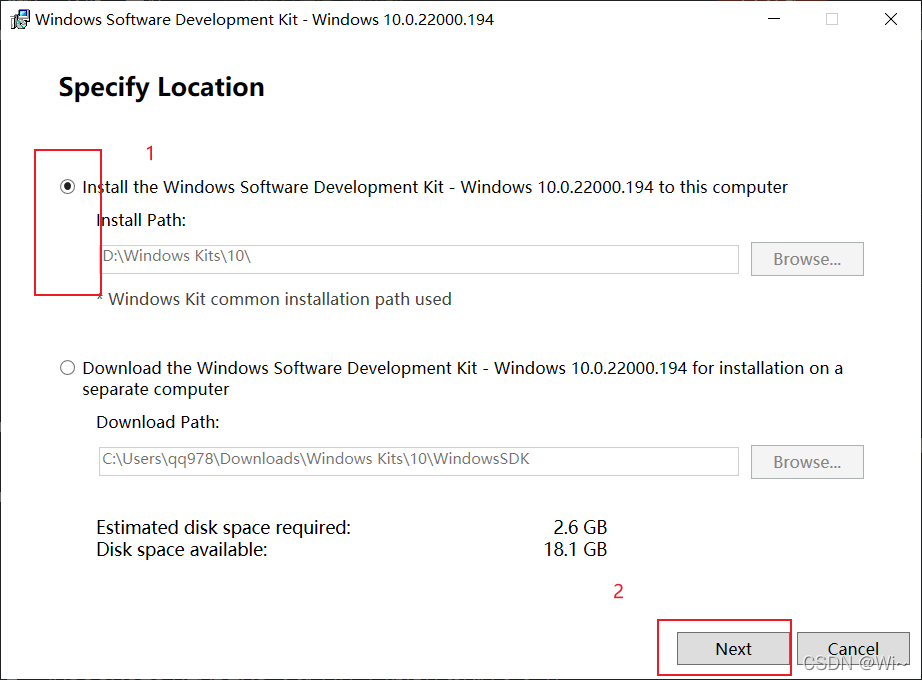
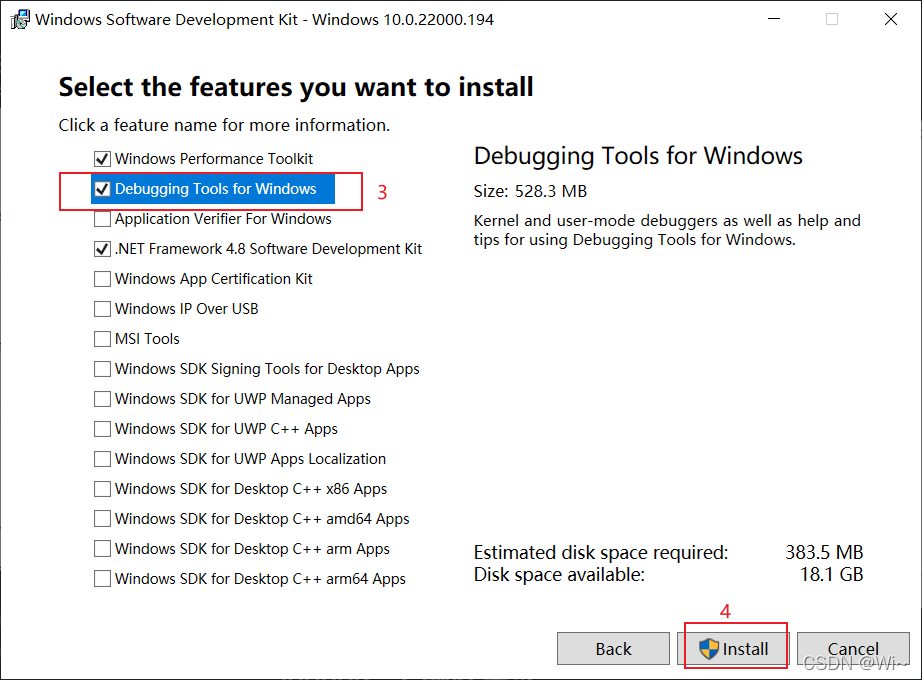 CDB调试器安装完成。
CDB调试器安装完成。
3:安装Qt的时候,下图中这两个一定要勾选。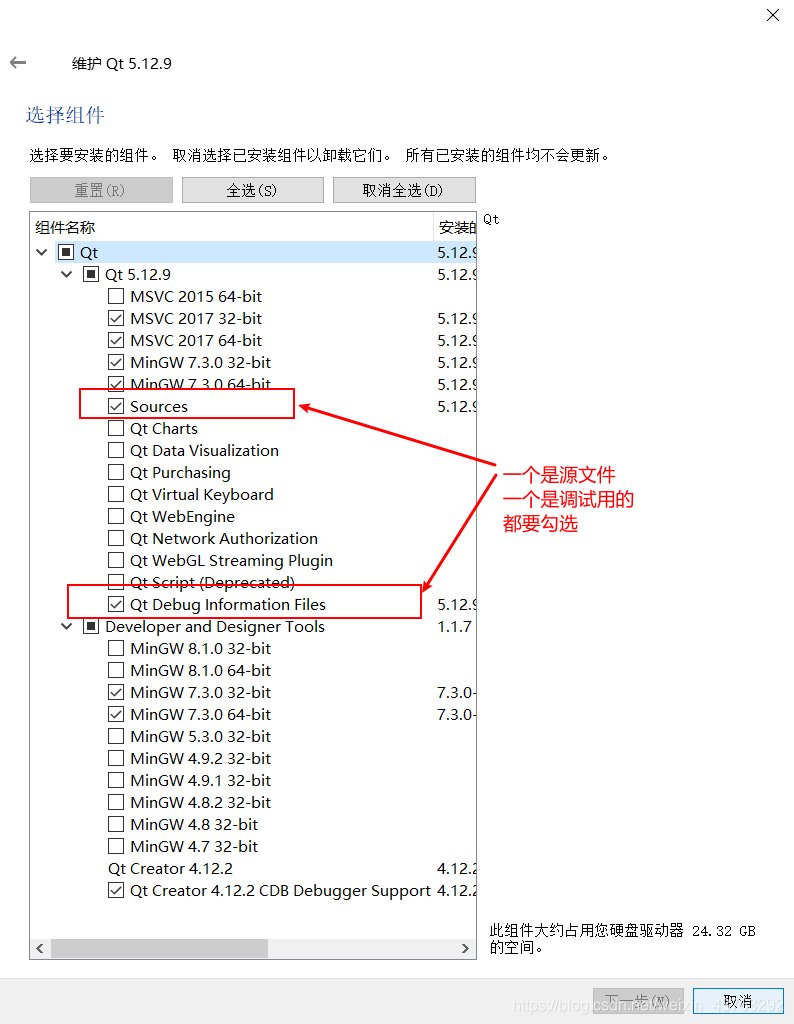 4:
4: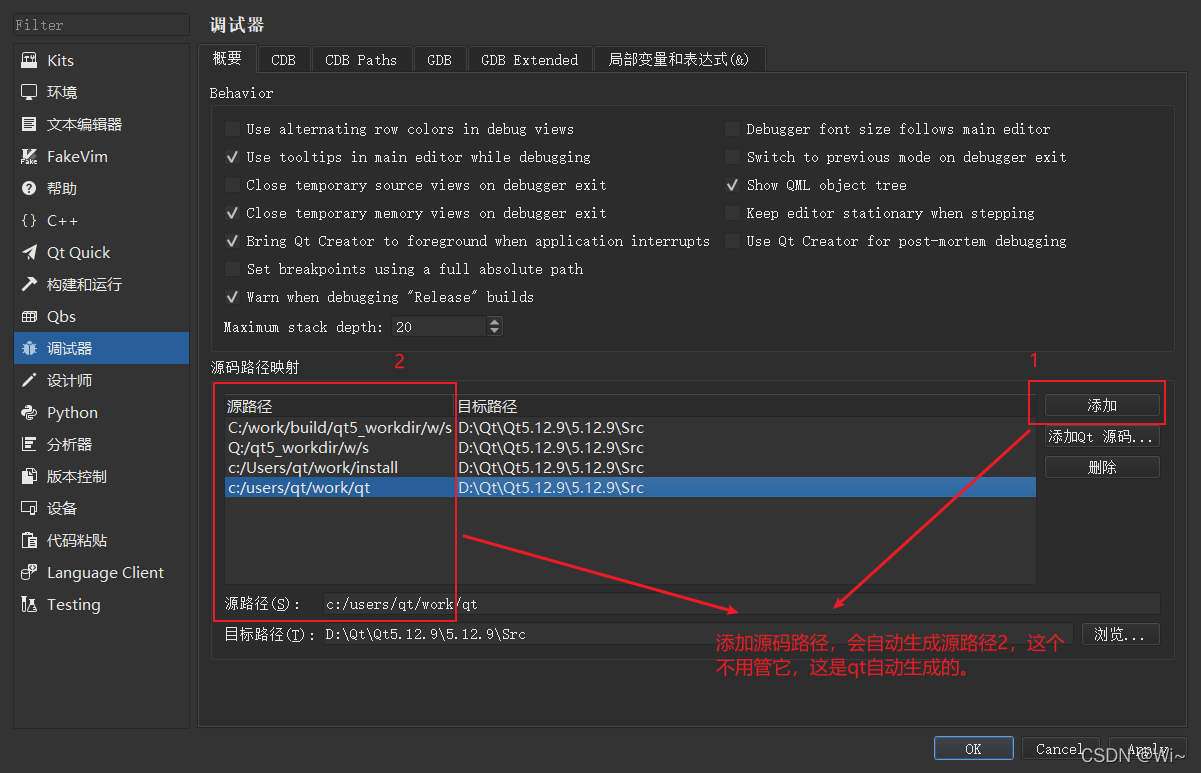
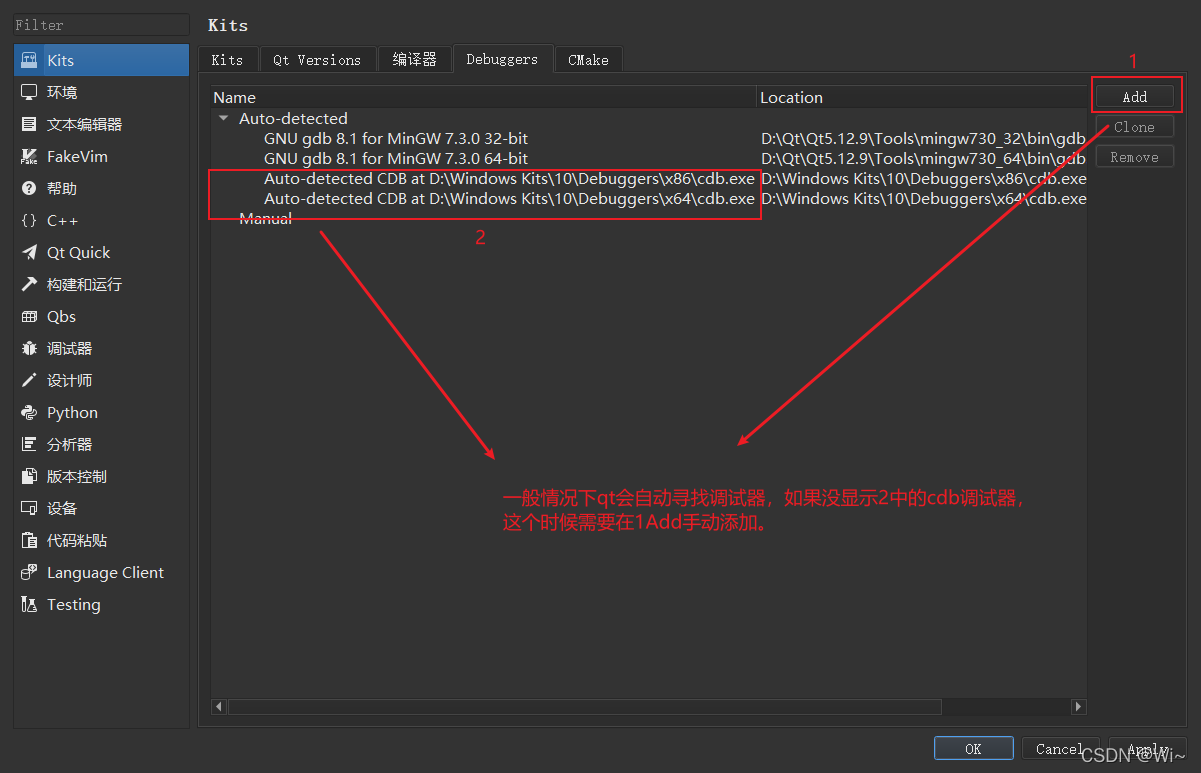
5,还有最后一步,需要pdb文件(这里我用的是msvc)。下载地址:链接
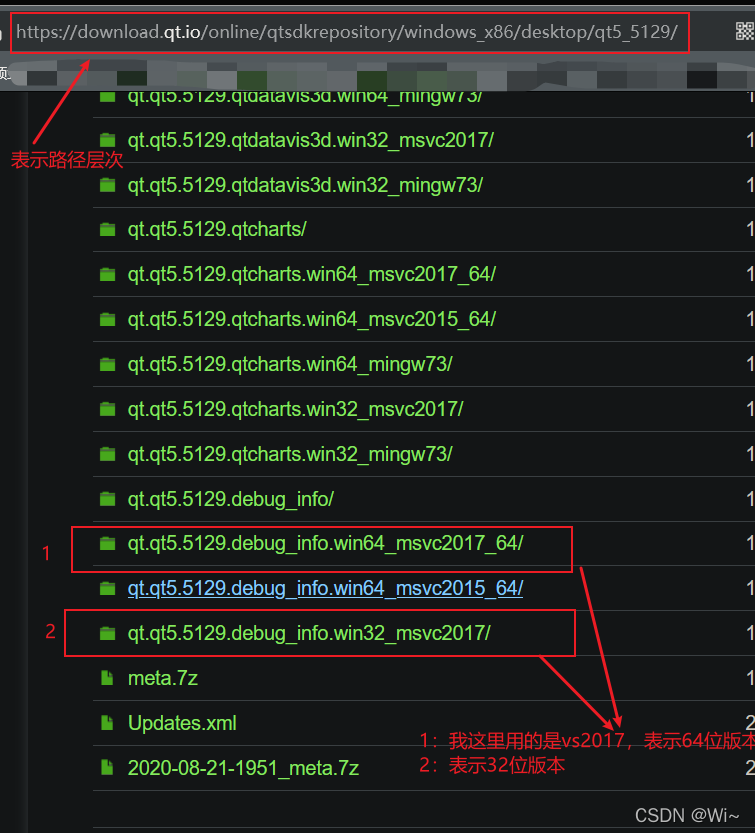
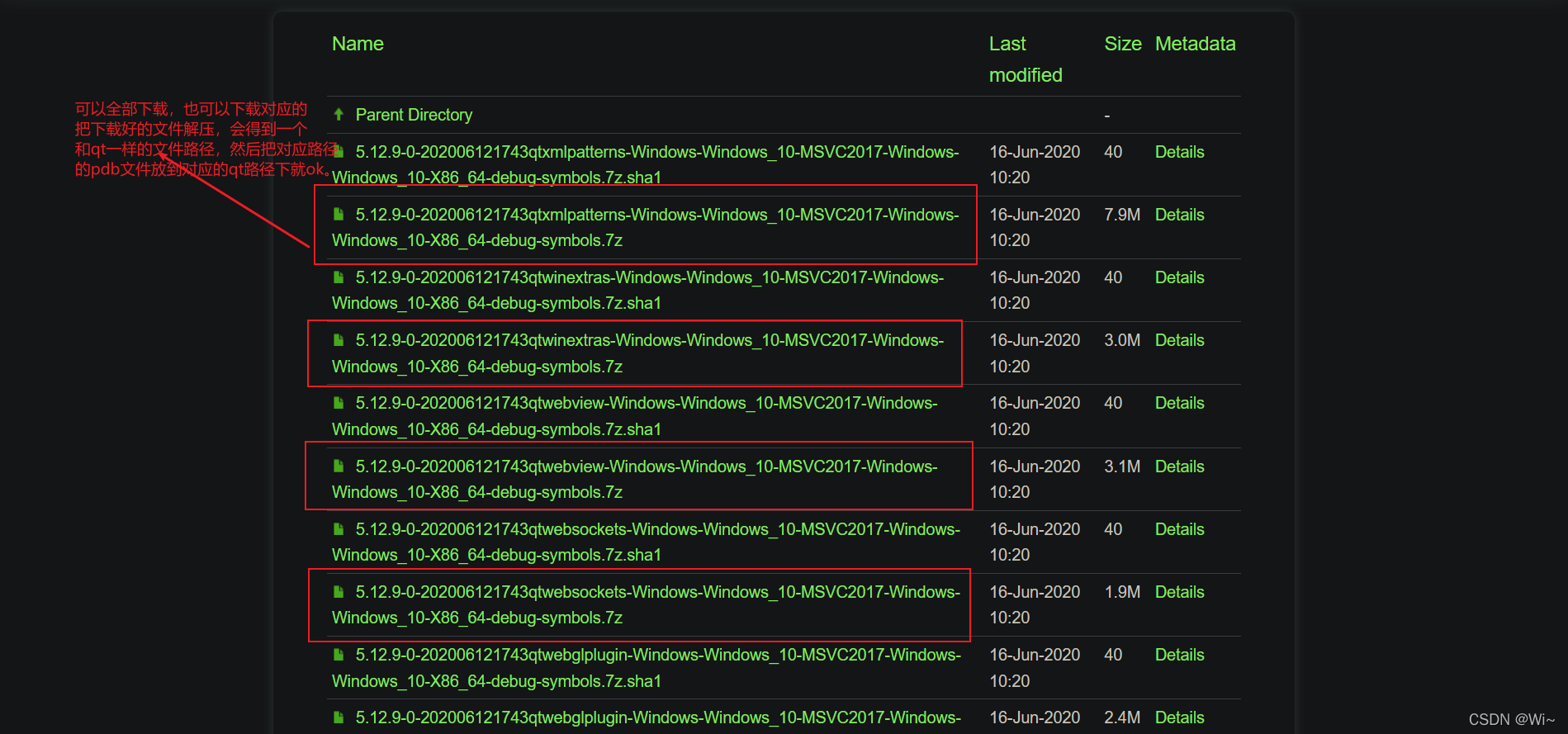 6:运行程序,查看源码。完成。
6:运行程序,查看源码。完成。
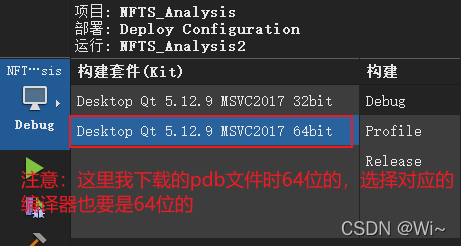
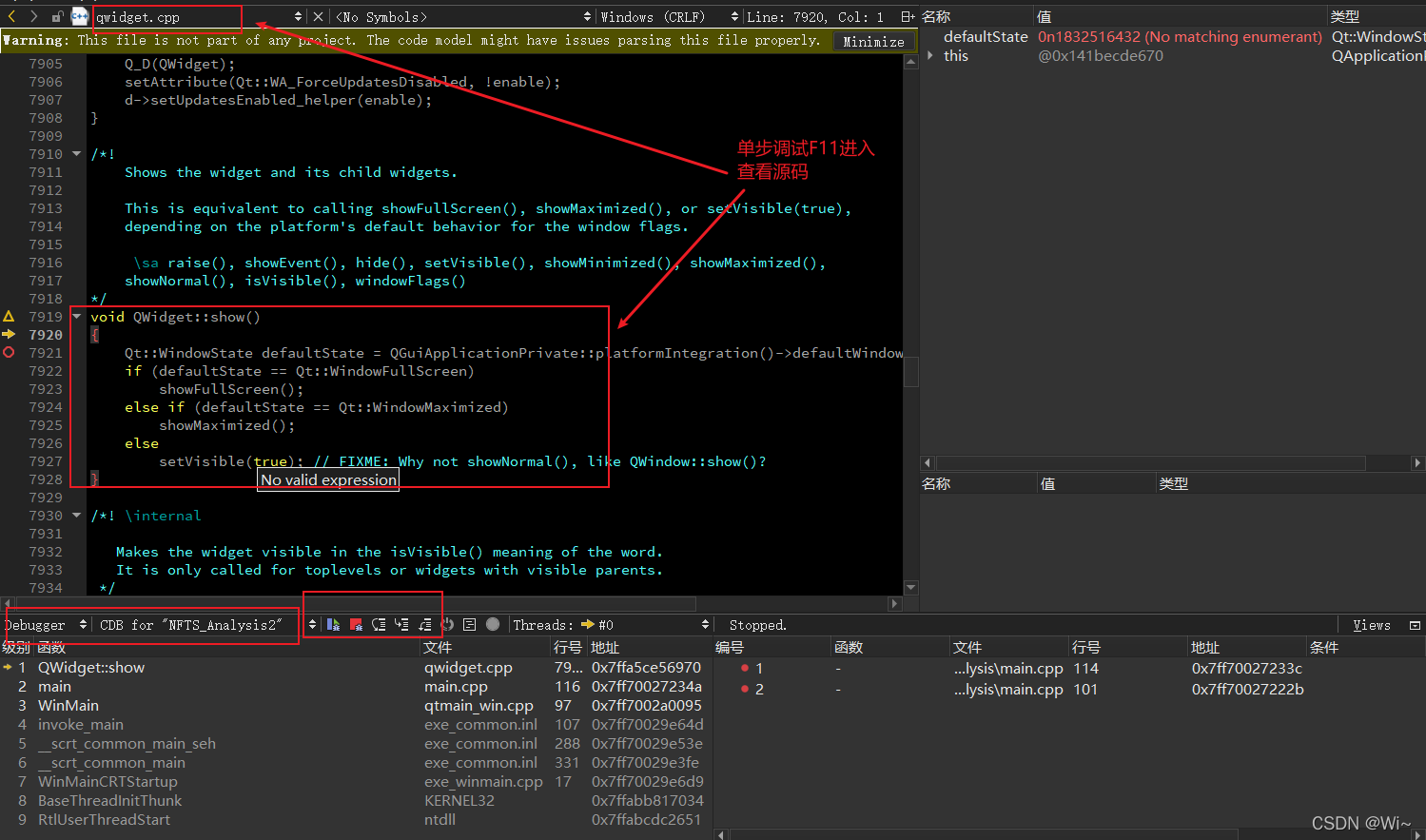
十二.用VS查看和调试 Qt 源码(仅供参考)
1: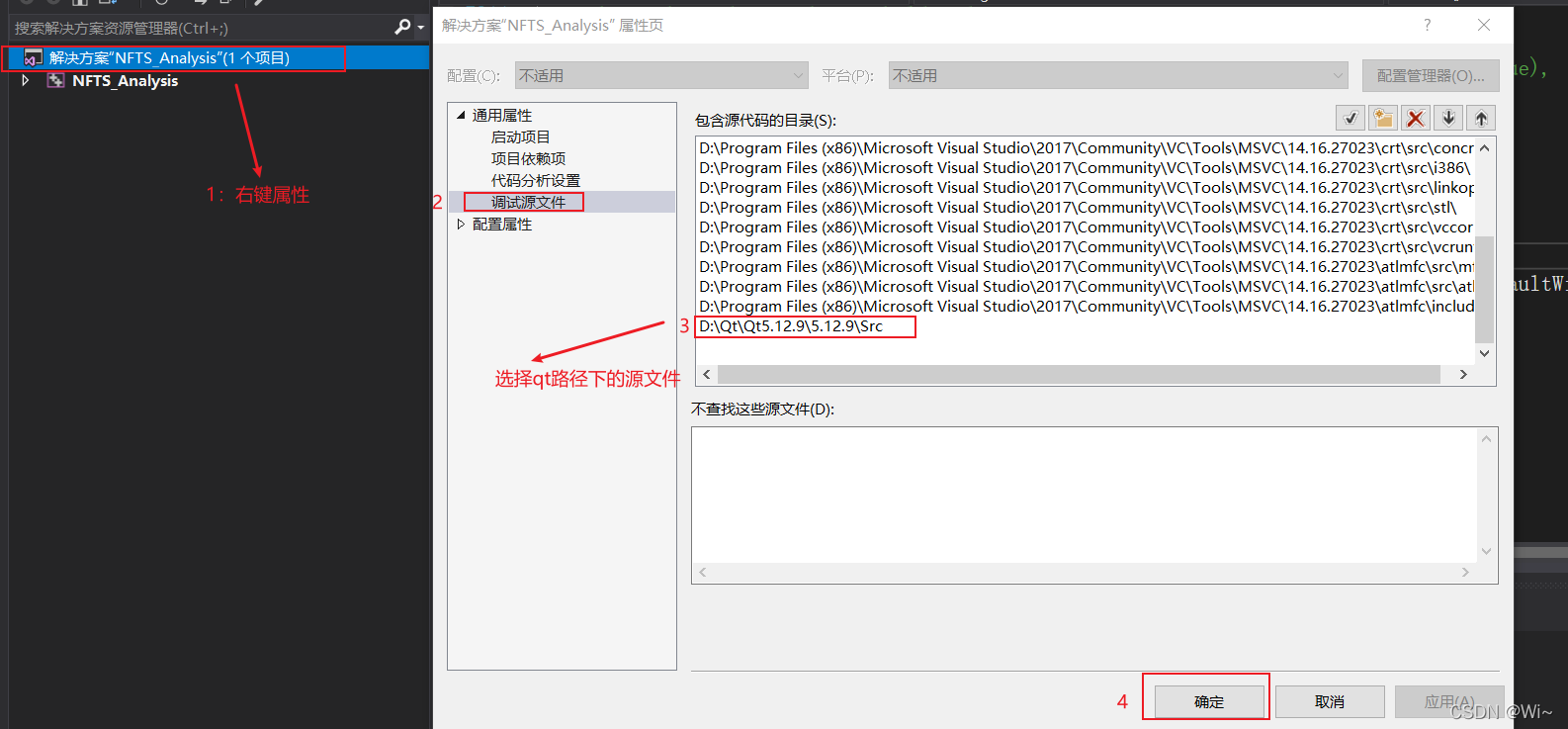 2:
2:
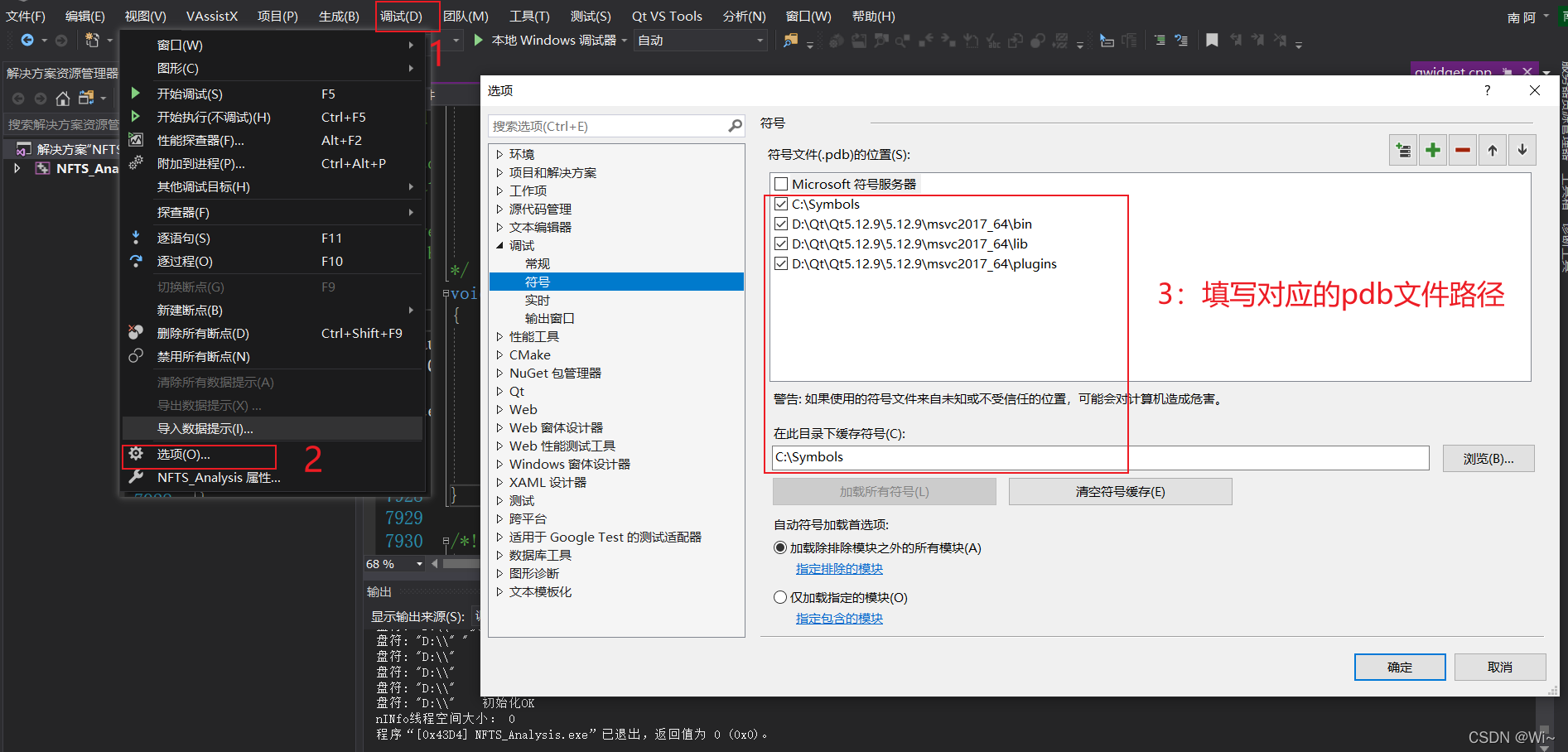 :3:
:3:
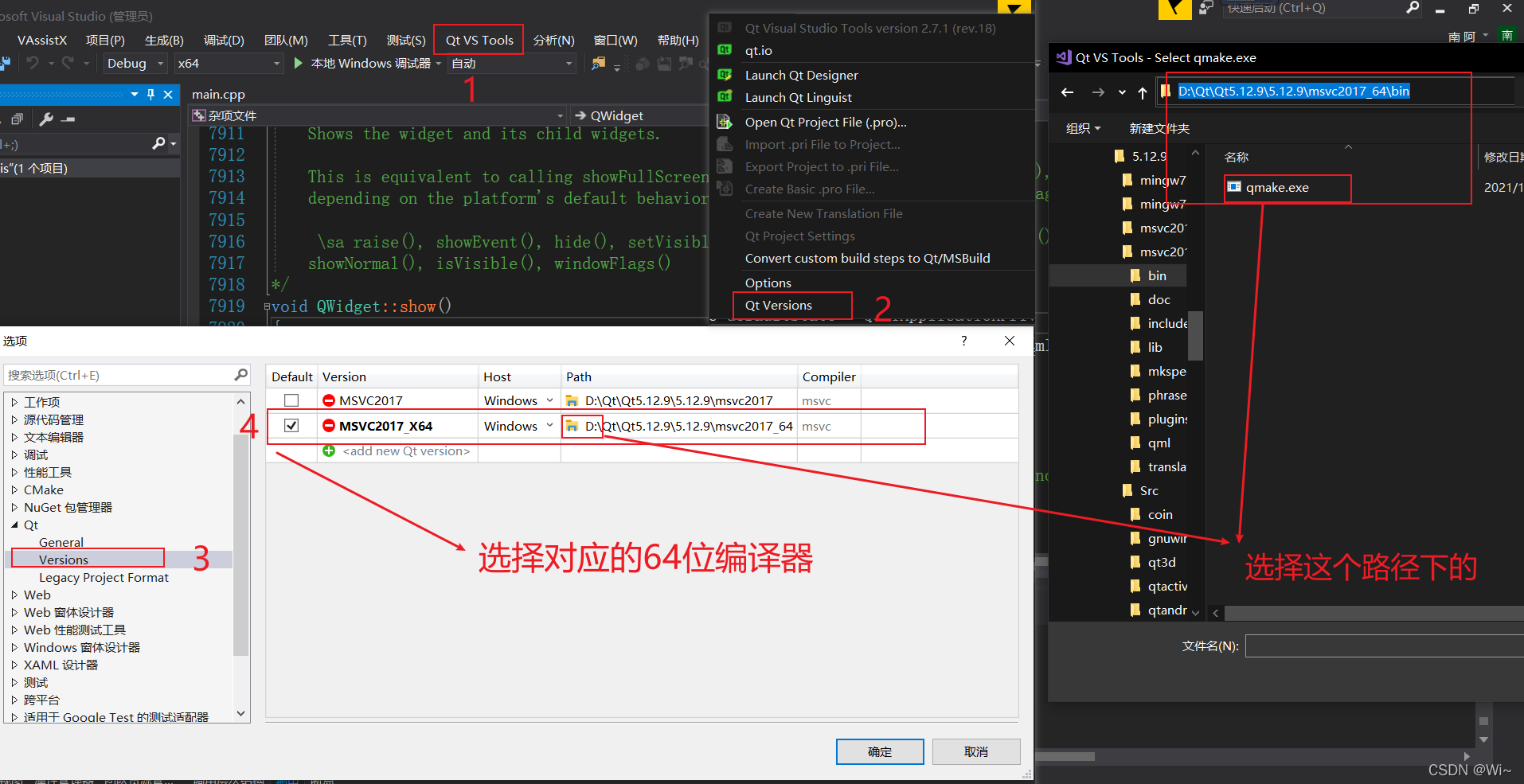 4:设置好断点,点击运行F11进入,就可以查看源码。
4:设置好断点,点击运行F11进入,就可以查看源码。
 5:完成,Qt和VS查看源码的过程。
5:完成,Qt和VS查看源码的过程。